Adobe Reader: Promjena boje označavanja
Prikažemo vam kako promijeniti boju označavanja za tekst i tekstualna polja u Adobe Readeru kroz ovu uputu korak po korak.
Nakon instalacije Adobe Reader X na moje računalo, prikazao bi PDF datoteke s vrlo malim pregledom. To možete jednostavno promijeniti pomoću gumba za zumiranje na gornjoj alatnoj traci. Međutim, potreba za prilagodbama svaki put kada otvorite PDF može oduzeti malo vremena. Na sreću, pomoću ovih koraka možete postaviti zadani postotak zumiranja za otvaranje PDF datoteka u Adobe Readeru.
Savjet: Za brzo povećanje i smanjenje, možete pritisnuti CTRL + ili CTRL – .
Otvorite Adobe Reader.
Odaberite " Uredi " > " Postavke ".
Odaberite " Prikaz stranice " na lijevom oknu.
U području “ Zadani izgled i zumiranje ” promijenite padajući izbornik “ Zoom ” na željenu postavku.
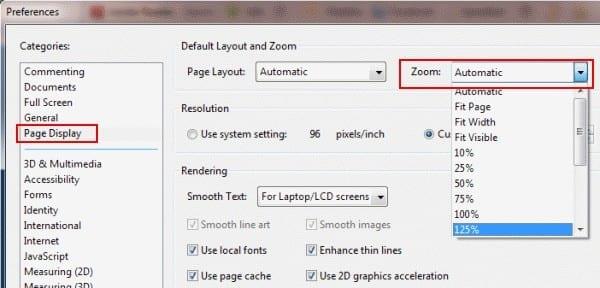
Ako vam se čini da ova postavka ne funkcionira, to može biti zato što su je prebrisale postavke "Pristupačnost". Provjerite ih ovim koracima.
Otvorite Adobe Reader.
Odaberite " Uredi " > " Postavke ".
Odaberite " Pristupačnost " na lijevom oknu.
Ako je odabrano “ Uvijek koristi postavku zumiranja ”, Reader će koristiti postavku navedenu u padajućem izborniku na ovom zaslonu.
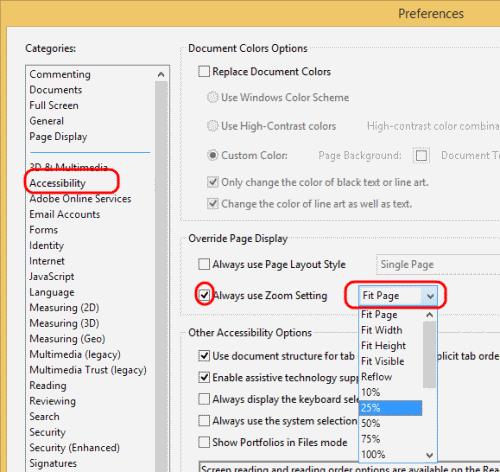
Sada kada u budućnosti otvorite PDF datoteku, ona će se otvoriti prikazana s točno odgovarajućom postavkom zumiranja za vas.
Prikažemo vam kako promijeniti boju označavanja za tekst i tekstualna polja u Adobe Readeru kroz ovu uputu korak po korak.
U ovom vodiču pokazujemo kako promijeniti zadanu postavku zumiranja u Adobe Readeru.
Čitajte svoje omiljene knjige u jednoj od ovih aplikacija za čitanje s puno značajki za Android. Sve je besplatno za korištenje s kupnjom putem aplikacije.
Riješite Došlo je do pogreške pri otvaranju ovog dokumenta. Pristup odbijen. poruka o pogrešci pri pokušaju otvaranja PDF datoteke iz klijenta e-pošte.
Pokazujemo vam kako promijeniti boju isticanja za tekst i tekstualna polja u Adobe Readeru.
Naučite kako preuzeti, potpisati i poslati PDF dokument putem e-pošte uz ovaj vodič.
Microsoft Internet Explorer može prikazati PDF datoteke unutar preglednika. Učinite promjenu pomoću ovog vodiča ako umjesto toga želite da se PDF datoteke otvaraju u Adobe Readeru.
Otvaranje poveznica na PDF datoteke u Adobe Readeru umjesto u Google Chromeu jednostavnom promjenom postavki dodatka.
Kako promijeniti zadanu postavku zumiranja u Adobe Readeru.
Ako je vaša licenca za Adobe Acrobat istekla ili nije aktivirana, onemogućite AcroTray proces u Upravitelju zadataka i ažurirajte aplikaciju.
Saznajte kako zaštititi PDF datoteku lozinkom pomoću ovih savjeta.
Zauvijek sakrijte neugodno lijevo okno u Adobe Readeru DC tako da se neće prikazivati u novootvorenim dokumentima.
Saznajte kako riješiti uobičajeni problem treptanja ekrana u Google Chrome web pregledniku.
Ako LastPass ne može povezati sa svojim poslužiteljima, očistite lokalnu predmemoriju, ažurirajte upravitelj lozinki i onemogućite svoje ekstenzije preglednika.
Pitate se kako integrirati ChatGPT u Microsoft Word? Ovaj vodič vam pokazuje točno kako to učiniti s dodatkom ChatGPT za Word u 3 jednostavna koraka.
Trebate li zakazati ponavljajuće sastanke na MS Teams s istim članovima tima? Saznajte kako postaviti ponavljajući sastanak u Teams.
Trenutno nije moguće onemogućiti anonimna pitanja u Microsoft Teams Live Događajima. Čak i registrirani korisnici mogu slati anonimna pitanja.
Prikažemo vam kako promijeniti boju označavanja za tekst i tekstualna polja u Adobe Readeru kroz ovu uputu korak po korak.
Želite onemogućiti ekran ažuriranja softvera Apple i sprečiti ga da se prikazuje na vašem Windows 11 PC-u ili Macu? Isprobajte ove metode odmah!
Ovdje pronađite detaljne upute o tome kako promijeniti niz korisničkog agenta u Appleovom Safariju za MacOS.
Vidite li često grešku Žao nam je, nismo se mogli povezati s vama na MS Teams? Pokušajte ove savjete za otklanjanje poteškoća kako biste se riješili ovog problema!
Spotify može postati dosadan ako se automatski otvara svaki put kada uključite svoje računalo. Onemogućite automatsko pokretanje pomoću ovih koraka.


















